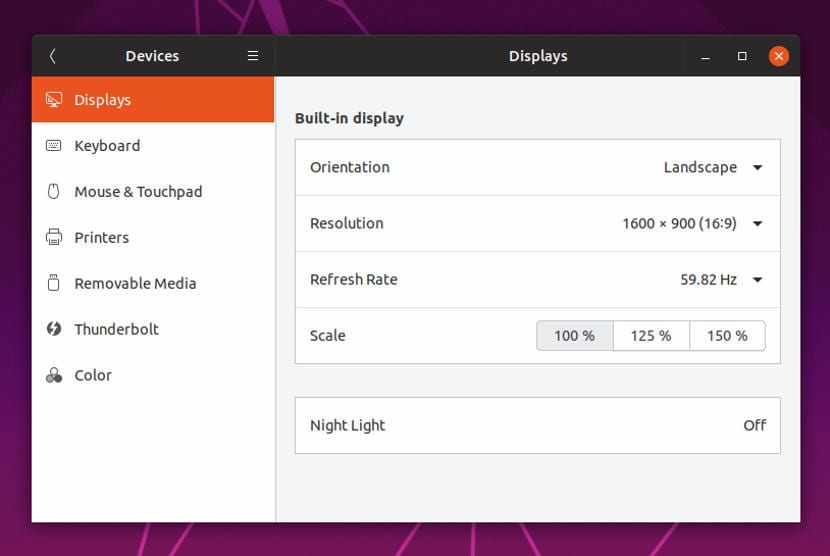
모니터가 좋은 PC 또는 랩톱에 Ubuntu를 설치할 때 문제가 발생할 수 있으며 일반적으로 크기 조정이 매우 크거나 매우 작습니다.
이는 기본적으로 Ubuntu에 두 개의 스케일링 값만 사용 가능하기 때문에 발생합니다. 100 % 및 200 %이므로 100 % 일반 배율에서는 모니터에 매우 작게 표시되고 200 %에서는 매우 크게 표시됩니다.
해결책이 있습니까? 물론 Ubuntu 19.04부터는 이미 부분적 확장이 있습니다. 화면 이미지를 XNUMX이 아닌 값으로 조정, 따라서 정확한 선호도에 맞게 조정합니다.
Ubuntu 19.04에서 부분 확장을 활성화하는 방법
프로세스를 따르기 전에 부분적 확장 활성화 이유 때문에 숨겨져 있으며 아직 실험 단계에 있으며 다시 시작해도 해결되지 않는 오류가 발생하더라도 일부 오류가 발생할 수 있음을 의미합니다.
부분 스케일링을 활성화하면 XNUMX 개의 스케일링 값 중에서 선택할 수 있습니다. 100 %, 125 %, 150 %, 175 % 및 200 %, 이러한 방식으로 인터페이스를 원하는대로 둘 수 있습니다.
부분 스케일링을 활성화하려면 터미널에서 다음 명령을 실행해야합니다.
Wayland :
gsettings set org.gnome.mutter experiment-features "[ 'scale-monitor-framebuffer']"
Xorg :
gsettings set org.gnome.mutter experiment-features "[ 'x11-randr-fractional-scaling']"
일단 당신이 그것을하고 다시 시작하면 당신은 설정> 장치> 디스플레이 새로운 가치를 확인하십시오.
Ubuntu 19.04에서 부분 크기 조정 비활성화
부분적 확장으로 인해 많은 오류가 발생하거나 예상 한 것이 아니고 비활성화하려는 경우 터미널에서 다음 명령 만 실행하면됩니다.
gsettings 재설정 org.gnome.mutter 실험 기능
그렇게 한 후 다시 시작하고 짜잔, 다시 선택할 수있는 두 가지 스케일이 있습니다.
나는 더 작은 해상도 (1366 × 768)를 가지고 있습니다. 우분투 16.04 (메뉴 및 제목 표시 줄의 규모)에서 0.875… 아래쪽으로 허용되는 것처럼 개선 할 몇 가지 솔루션이 있습니다.